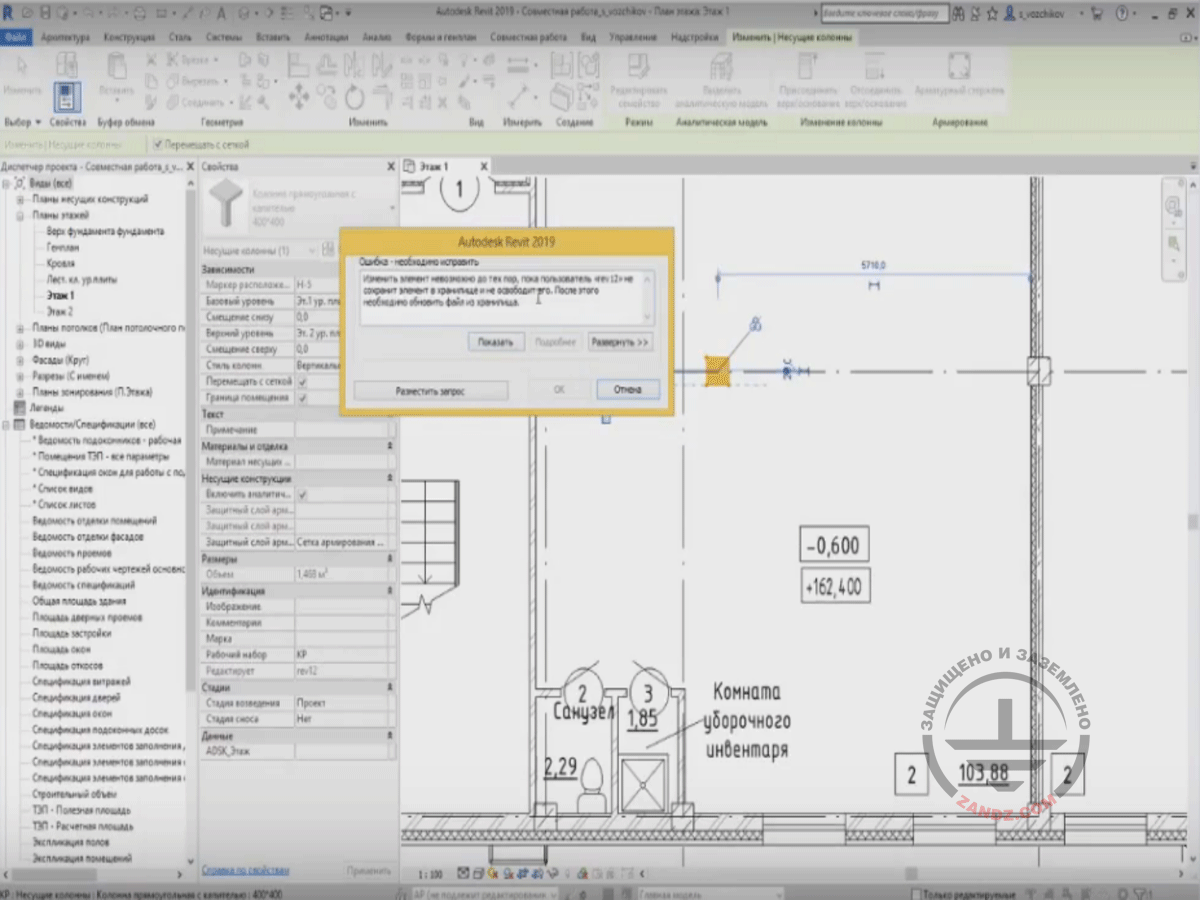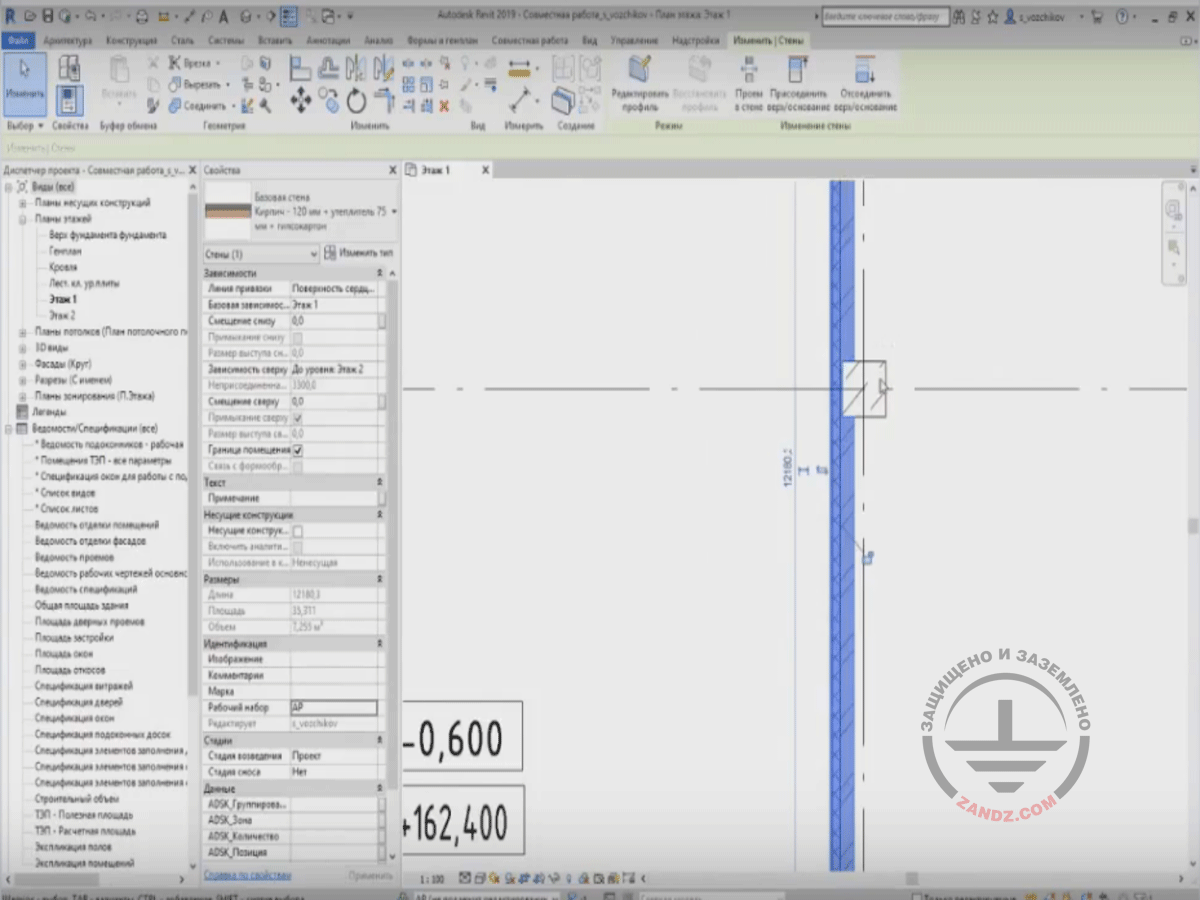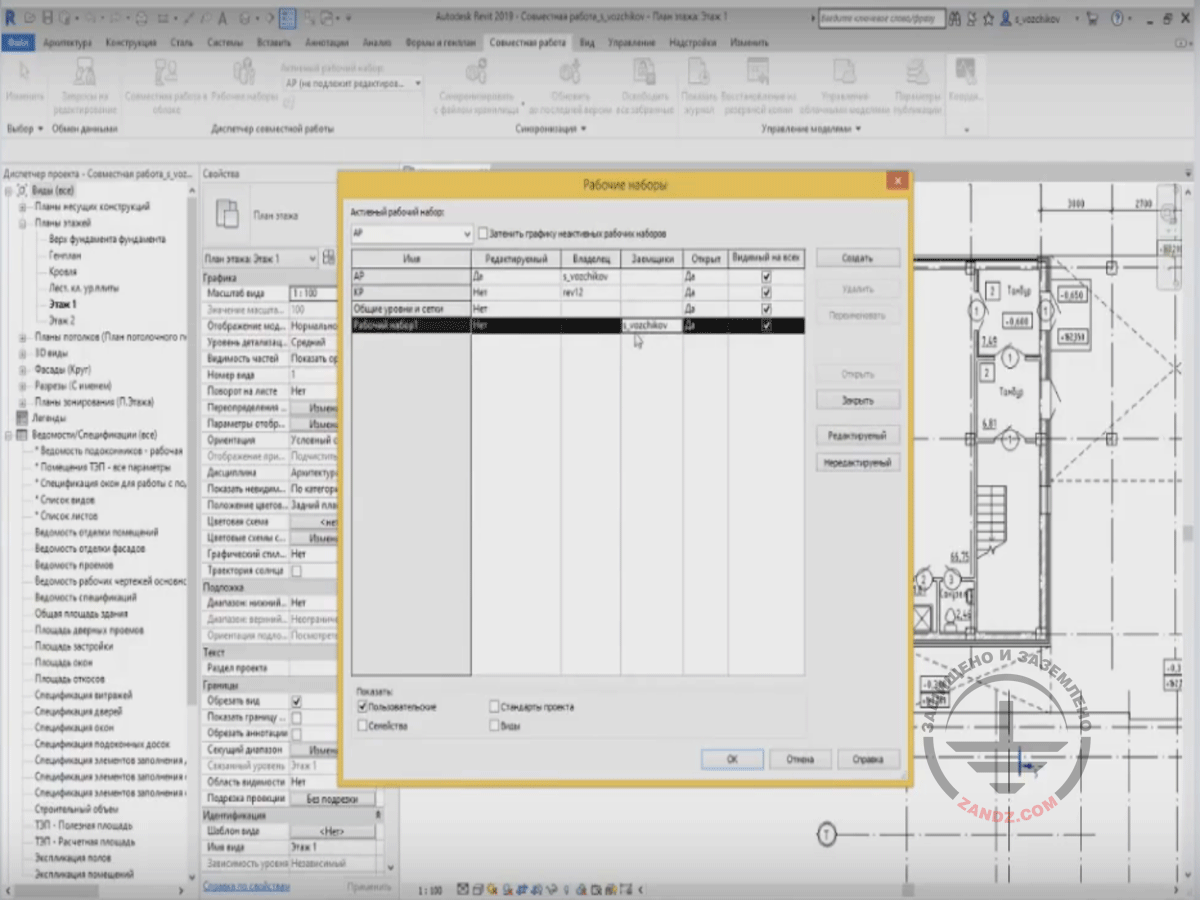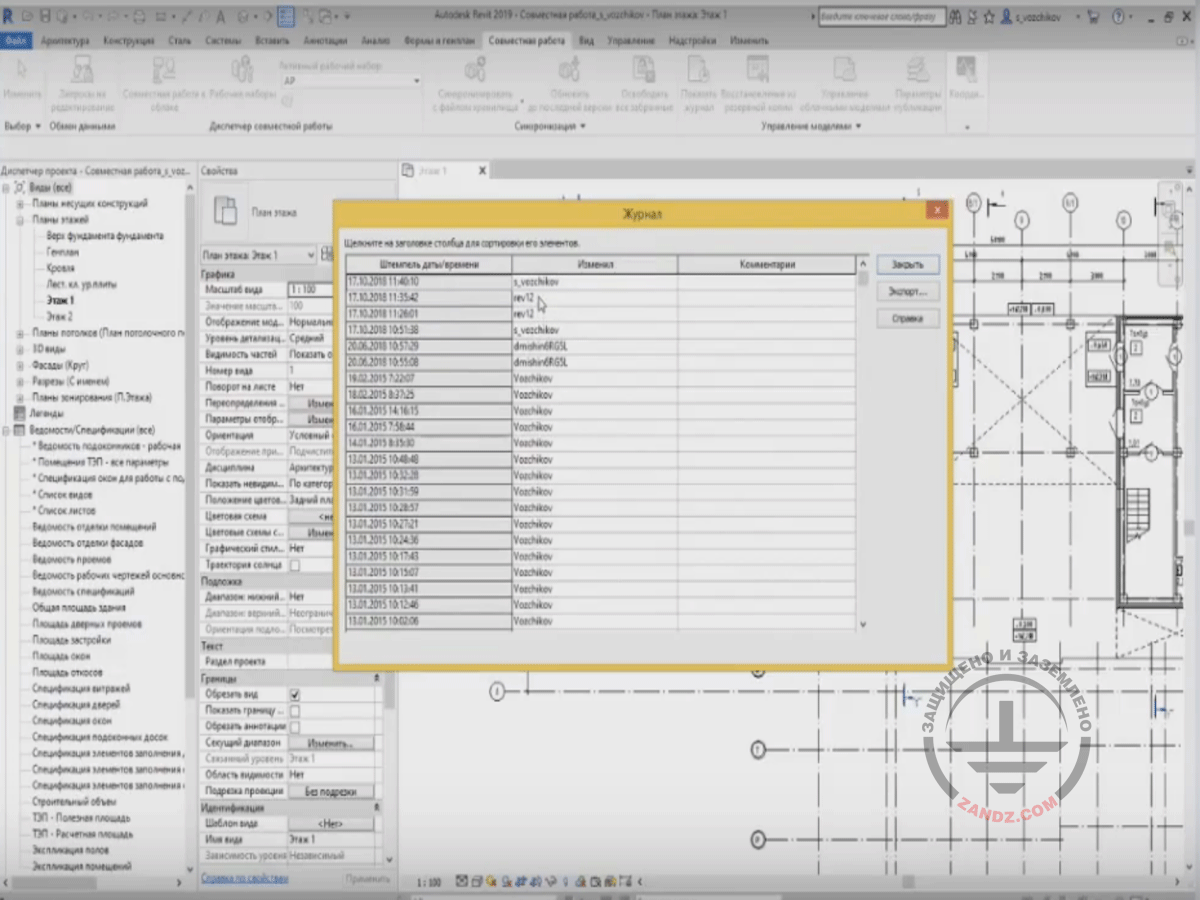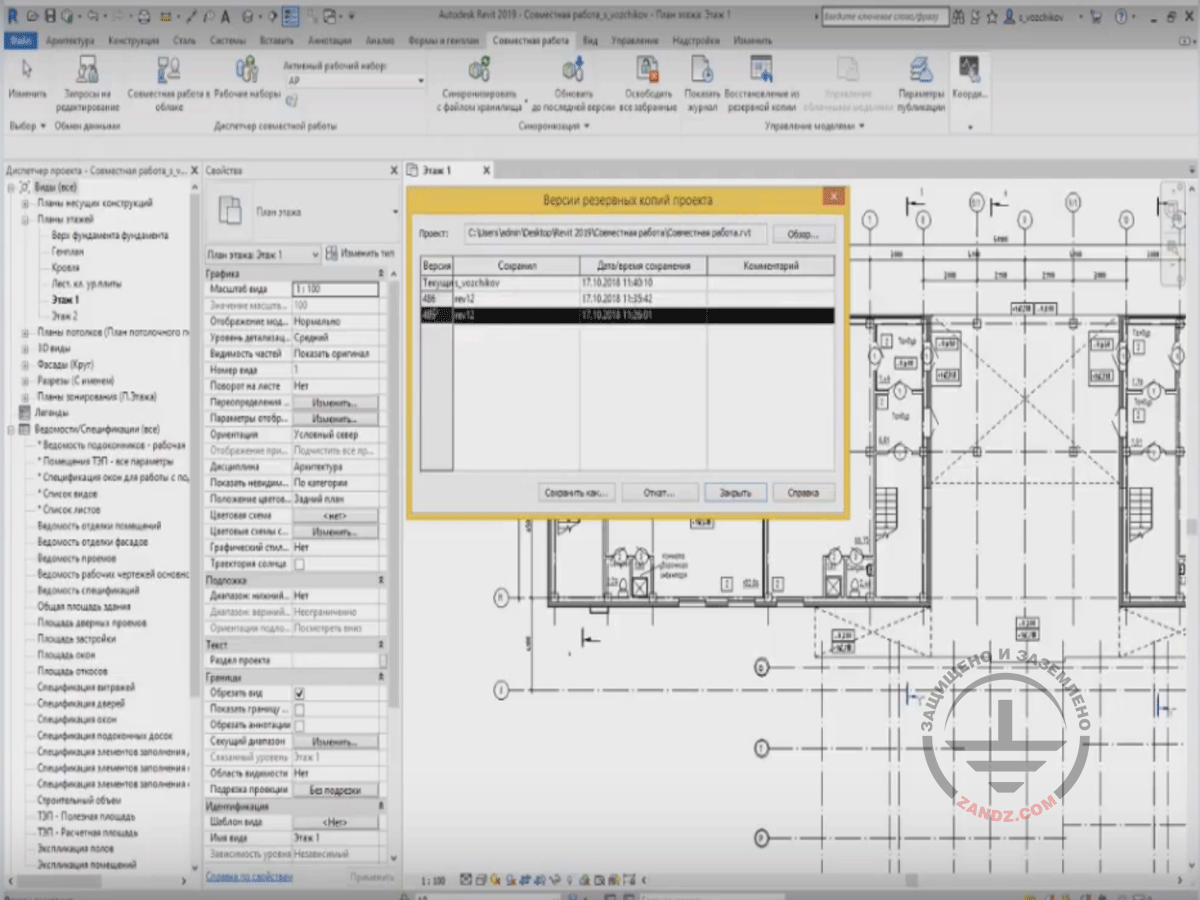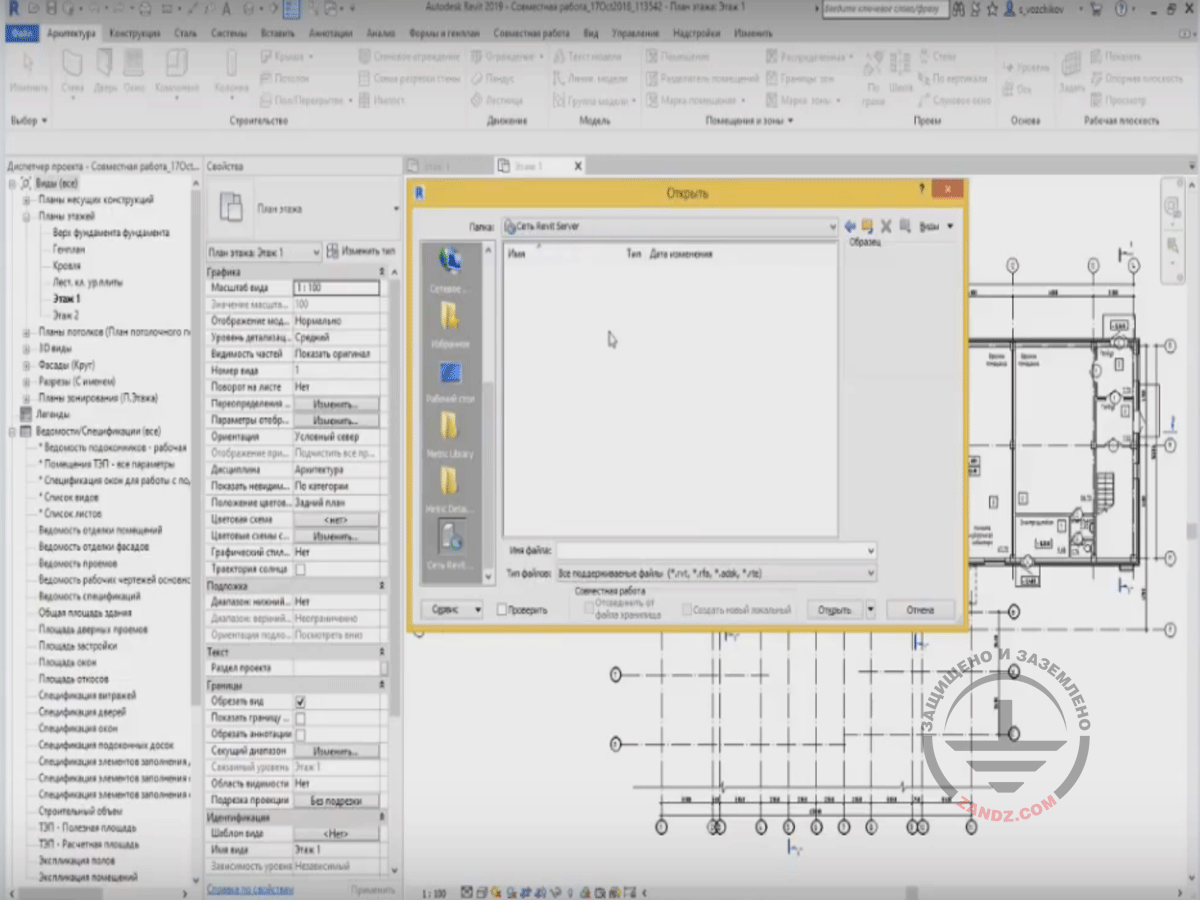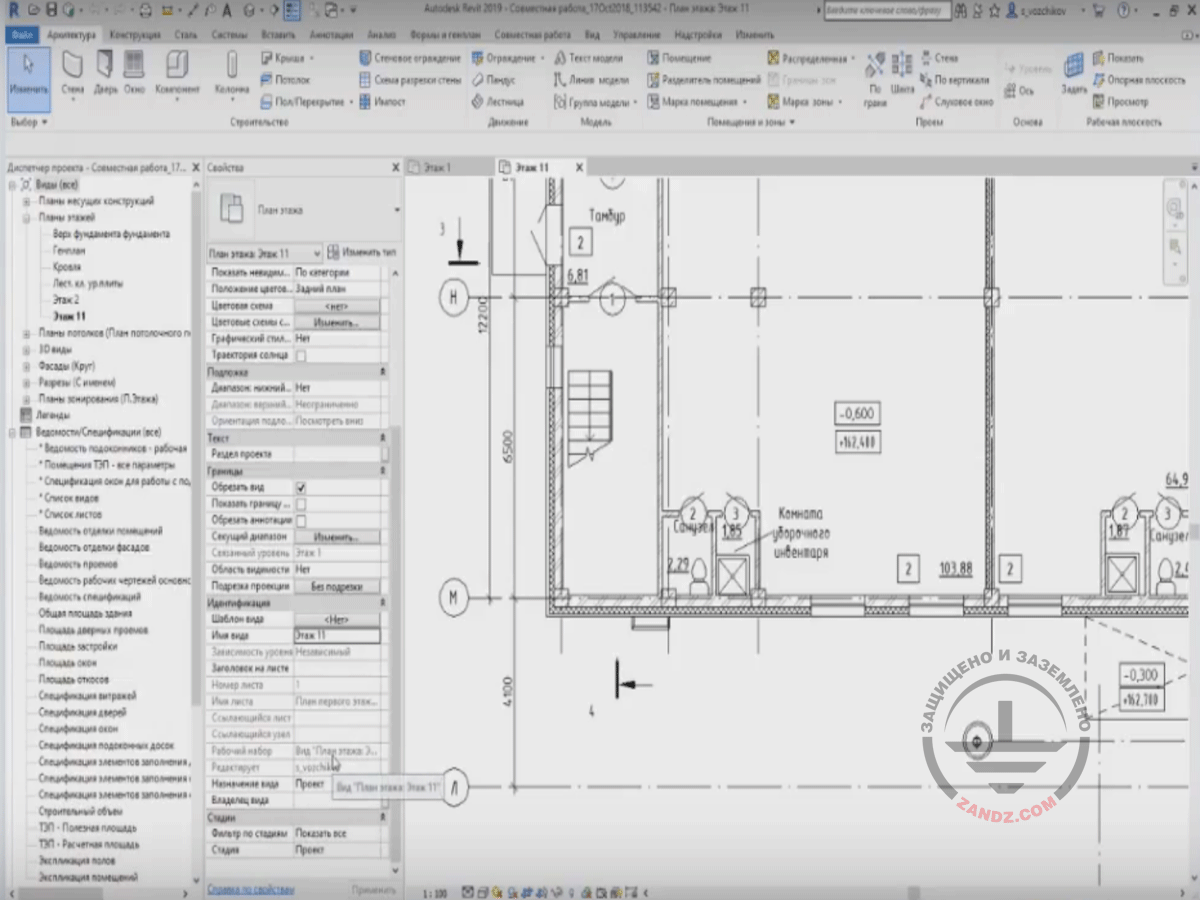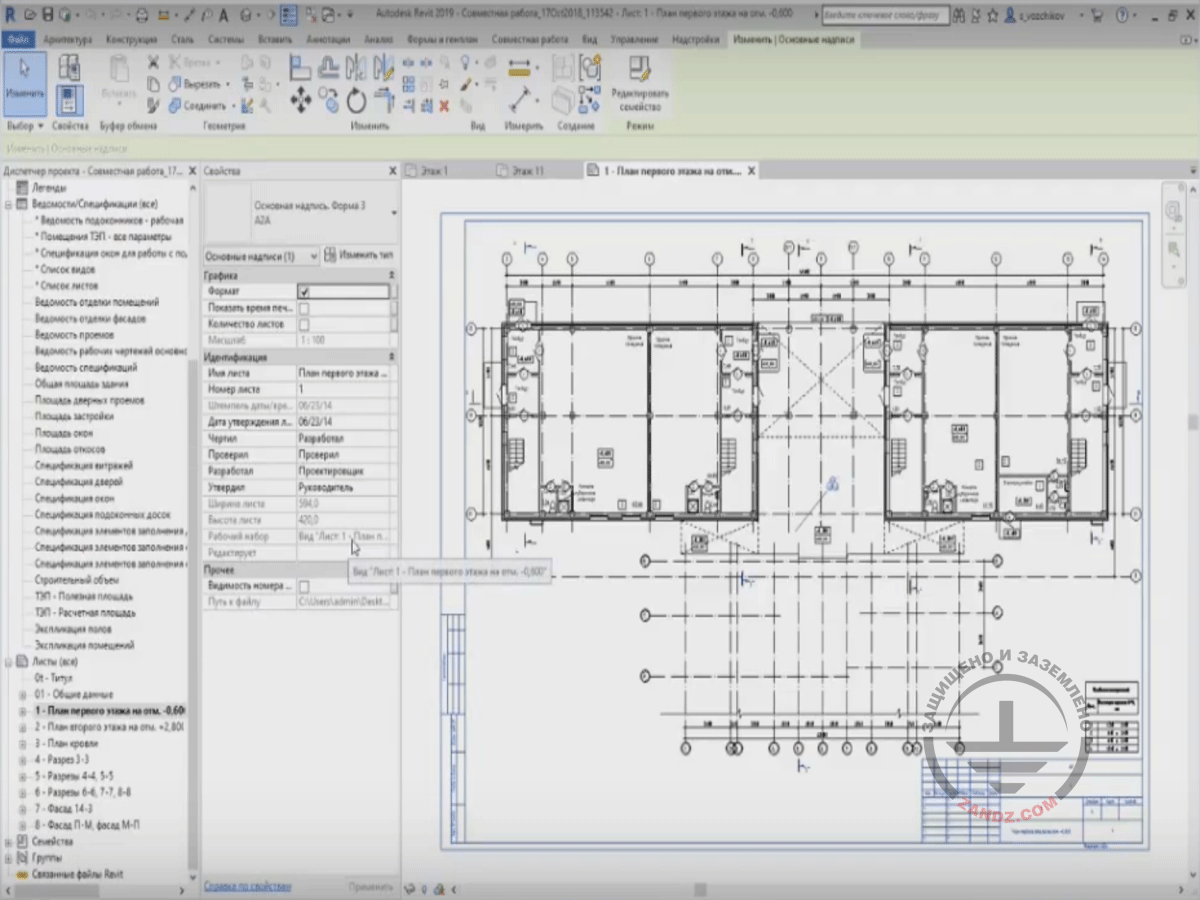Текст вебинара. Страница 3
Быстрая навигация по слайдам:
1. Совместная работа в Revit на базе файла хранилища
2. Совместная работа на основе файла хранилища
3. Файл хранилища
4. Локальный файл
5. Принцип работы
6. Рабочие наборы
7. Рабочие наборы. Особенности
8. Разделение по рабочим наборам
9. Виды рабочих наборов
10. Два варианта совместной работы
11. Все рабочие наборы
12. Выделение оси, параметр
13. Создание рабочего набора «АР», «КР»
14. Активный рабочий набор
15. Распределение элементов по рабочим наборам
16. Сохранить файл в качестве файла хранилища
17. «Синхронизация и изменение параметров»
18. Освободить рабочие наборы
19. Открытие файла
20. Какие рабочие наборы будут открыты
21. Локальная копия
22. Где сохраняются ваши локальные копии?
23. Временные файлы и файлы для резервного копирования
24. Функционирование кнопок в локальной копии
25. Как включить элементы
26. Войти под другим пользователем
27. Как в экране распределяется доступ
28. Открытие проекта при помощи другого проектировщика
Страница 3:
29. Демонстрация окна «Ошибка»
30. «Разместить запрос» на редактирование
31. Пример редактирования
32. Закрепление рабочего набора
33. Как «откатиться» к предыдущей версии
34. Вкладка «Восстановления резервных копий»
35. Резервные копии после синхронизации
36. «Открыть извлеченный проект»
37. Демонстрация окна «Открыть»
38. Рабочие наборы видов
39. Закрепление за собой листов
40. Контакты
41. Спасибо за внимание
Демонстрация окна «Ошибка»
«Разместить запрос» на редактирование
Либо другой вариант – я могу взять и «Разместить запрос» на редактирование этого элемента. Я размещаю запрос и в этот момент пользователю «rev12» приходит сообщение о том, что этот элемент хотят редактировать. Я, к сожалению, не могу показать, потому что мне нужно опять закрывать своего пользователя и переходить на пользователя «rev12», достаточно длительный процесс, время ограничено. Поэтому пока так обойдёмся без этого.
Пример редактирования
В дальнейшем, когда пользователь «rev12» откроет этот проект, он увидит, что на этот элемент есть какой-то запрос. И уже будет решать – надо давать возможность изменять этот элемент другим проектировщикам, либо не давать. Давайте, я ещё раз сохраню элемент. Далее, допустим, я тоже что-то поменял, я могу тоже присвоить каким-то элементам рабочий набор и могу также что-то изменить, например, передвинуть немного эту стену.
Закрепление рабочего набора
Как «откатиться» к предыдущей версии
Теперь я синхронизирую проект. И в какой-то момент у меня появилась потребность «откатиться» к какой-то предыдущей версии, чтобы посмотреть, что было раньше, либо, допустим, начала выскакивать какая-то фатальная ошибка и мне нужно срочно «откатиться». Что для этого требуется? Во вкладке «Совместная работа» есть две кнопки «Показать журнал» и «Восстановление из резервных копий». Если я нажимаю на кнопку «Показать журнал» и выбираю проект «Совместная работа», то я увижу, какие все изменения у меня здесь происходили. Этот файл довольно старый, поэтому здесь на самом деле очень много изменений от 2015–2014 годов. Самый свежий – это 2018 года, когда кто сохранялся и синхронизировался, здесь показано. Вы сразу же можете определить, кто работает над проектом, кто не работает. Просто открываете журнал и видите, что «rev12» синхронизировался в одиннадцать часов, и допустим, когда он синхронизировался в последний раз – это в шесть вечера. Понятно, что он может просто включить проект и нажать синхронизацию утром и нажать синхронизацию вечером, но как-то контролировать всё-таки можно, кто работает над проектом и когда.
Вкладка «Восстановления резервных копий»
Во вкладке «Восстановления резервных копий» мы можем «откатиться» до какой-то предыдущей версии проекта. Для этого выбираем кнопку «Совместная работа», перехожу в файл хранилище опять же на рабочем столе. И здесь нужно выбрать папку «Совместная работа_backup», в папке «backup» как раз находятся резервные копии. Если я её открою, то я здесь ничего не увижу, здесь пустая папка. Что нужно делать? Здесь одна такая особенность – нужно не нажимать на папку, а нажать на «Открыть». В дальнейшем никакой файл не открывайте, открывайте папку.
Резервные копии после синхронизации
И в этой папке содержаться резервные копии уже после синхронизации. Вот их было три: когда создал проект, когда синхронизировал «rev12», когда я синхронизировал. Точно также время синхронизации. Можно «откатиться» до какой-то версии, допустим, до предыдущей или ещё раньше. Можно «откатить», соответственно файл хранилище пересохранится. Либо второй вариант – можно «Сохранить как…», указать новую директорию, новую папку для сохранения. И сохранить его туда со штемпелем даты и времени. И сохранить его соответственно в другую папку.
«Открыть извлеченный проект»
После того как я сохраняю, я могу «Открыть извлеченный проект» и посмотреть работает ли там проект, либо какие-то изменения, которые вносить не надо было, внесены они и так далее. Я помню, что этот элемент не был присвоен рабочий набор «АР», это старая версия.
Собственно, таким образом, примерно происходит процесс совместной работы на базе одного файла. Какие ещё особенности есть у данного метода? Чаще всего данный метод применяется, когда проектировщики работают в рамках одного какого-то раздела, например, это отдельно архитектор, отдельно конструктора, отдельно инженеры отопления, вентиляции, кондиционирования. В одном таком проекте могут работать несколько дисциплин, но это только в том случае если проект достаточно маленький и там удобно работать нескольким проектировщикам из разных специальностей. Чаще всего это проектировщики «АР» и «КР», потому что у них очень много совместных элементов – это стены, перекрытия, колонны, поэтому им так удобнее. Но все же когда проект достаточно большой, то, конечно, легче разделять эти файлы на отдельные, отдельно создавать файл «КР», отдельно создавать файл «АР». Это как раз мы рассмотрим на следующих вебинарах. У меня на сегодня всё, поэтому я жду от вас вопросов и спасибо за внимание.
— Спасибо. Во вкладке «Вопросы» вопрос от Александра.
Демонстрация окна «Открыть»
«Можно ли сервер разместить в облаке?». Да, можно. Есть определённый способ работы тоже совместной при помощи «Revit» сервера. Это такой сервер, который организуется на базе «Windows» сервера. Как это создается? Там, конечно, очень много своих нюансов. В Интернете есть мануалы, как все это настраивать, даже в том же «Autodesk help» есть инструкция. Есть «Сеть Revit сервер» и в данной папке будет отображены ip-адреса, где настроен этот «Revit сервер». И соответственно также можно работать удаленно из различных областей. Даже если, допустим, вы в офисе не сидите, вы можете подключиться к данному «Revit серверу» и уже работать совместно с другими проектировщиками. Но у него, конечно, есть ряд минусов у этого «Revit сервера» и сейчас такая тенденция, что «Autodesk», он больше делает упор не на этот «Revit сервер», он про него вообще на самом деле забыл, так сказать, а делает упор, конечно, на облачные решения, на свой облачный сервис «BIM 360». И всем предлагаю, чтобы работали через него. Можно также сервер организовать на любом другом облаке, можно организовать файл хранилище на «Google» диске, на «Яндекс» и так далее. Это тоже на самом деле проходили, тоже имеет место быть, но не особо удобно, очень часто отлетают файлы, очень часто возникают какие-то ошибки. Ошибки при синхронизации, очень частые откаты, поэтому не особо удобный вариант работы.
Дальше вопрос: «После восстановления файлов, проект открылся как файл хранилище, а не как локальный файл». Да, он открывается как файл хранилище, вам соответственно его нужно закрыть и открыть заново, как для создания своей локальной копии.
Рабочие наборы видов
«Про рабочие наборы видов, можно поподробнее? Можно ли закреплять за собой виды и листы?». Да, можно. На самом деле это больше всего проектировщиков раздражает, потому что обычно у видов закреплены шаблоны видов. И соответственно один проектировщик работает на подвале, а другой над надземной частью, и ему что-то нужно поправить в этом шаблоне вида. А так как они работают вдвоем, они сразу же автоматически занимают виды и листы, на которых работают. И соответственно происходит такое постоянное взаимодействие между двумя видами, и проектировщики не могут нормально разойтись, приходиться постоянно синхронизироваться, постоянно там выскакивает сообщение, что элемент за кем-то закреплён. Поэтому немного раздражает этот момент. Когда вы находитесь в проекте, у видов, на котором вы находитесь, тоже есть рабочий набор. На совместной работе есть вид, план этажа, и он также закрепляется за каким-то проектировщиком. Если вы, допустим, изменили какие-то элементы в нём, например, я уберу какую-то галочку или переименую имя вида или изменяю масштаб, или детализацию, то у меня сразу же присваивается моя фамилия – кто редактирует. «Рабочий набор» - «Вид «План этажа. Этаж 11» и кто его редактирует «С. Возчиков». Соответственно, если другой человек на этот вид переключится, он уже не сможет его никак изменить вне моего ведома.
Закрепление за собой листов
То же самое с листами. Если я перейду на листы – «Рабочий набор» - «Вид «Лист 1. План первого этажа…» и тоже кто его редактирует. Тоже если я что-то изменю, то здесь появится моя фамилия.
Далее вопрос: «Возможно ли создать общий проект на базе нескольких файлов хранилищ?». Да, можно. Это как раз тема следующего вебинара через один вебинар. Когда у вас в проекте задействовано несколько специальностей, то соответственно вы для каждой специальности, а в каждой специальности еще работают больше, чем один проектировщик, вы соответственно создаёте для каждой специальности файл хранилище. А потом все эти файла хранилища объединяете в одну, так сказать, федеративную модель или в комплексную модель – её по-разному называют. И уже работаете, можно сказать, со всем этим объемом информации и поэтому это уже на следующем вебинаре будет. Ещё вопросы будут?
— Коллеги, пишите свои вопросы, если они у вас есть. Пока у нас ещё есть время, мы можем ответить, ещё запланировано 10 минут. Если вопросов нет, то соответственно так и напишите, что вопросов нет, всё понятно. Мы тоже будем на это ориентироваться, и тогда будем заканчивать. Напомню, что следующий вебинар по BIM-проектированию у нас состоится практически через месяц – 14-го ноября. Следующий вебинар Эдуарда Мееровича Базеляна 7-го ноября.
— Да, всем спасибо! До свидания!
— До свидания!
Контакты
Спасибо за внимание
<< Предыдущая страница
слайды с 15 по 28
Смотрите также:
 Вебинар "Структура программы и основные понятия Revit." Страница 3
Вебинар "Структура программы и основные понятия Revit." Страница 3
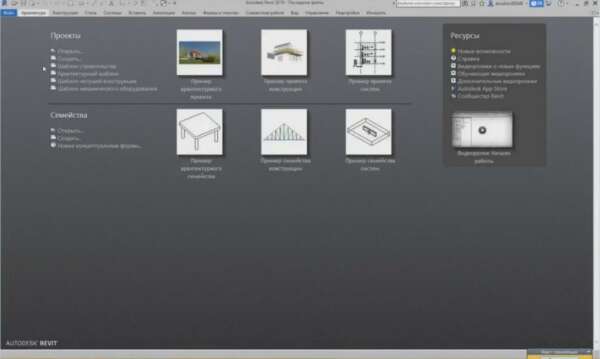 Вебинар "BIM проектирование в Revit. Первые этапы работы." Страница 1
Вебинар "BIM проектирование в Revit. Первые этапы работы." Страница 1
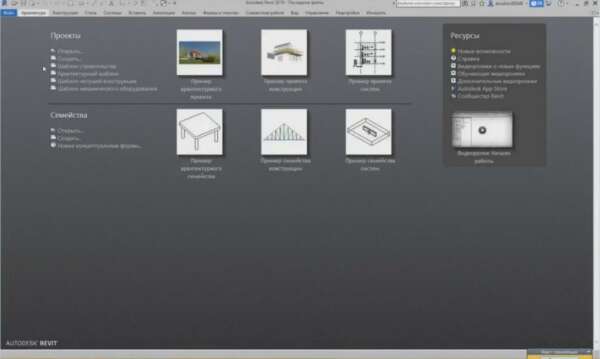 Вебинар "BIM проектирование в Revit. Первые этапы работы." Страница 2
Вебинар "BIM проектирование в Revit. Первые этапы работы." Страница 2
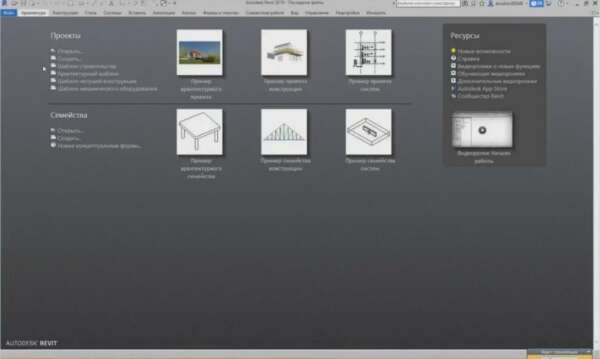 Вебинар "BIM проектирование в Revit. Первые этапы работы." Страница 3
Вебинар "BIM проектирование в Revit. Первые этапы работы." Страница 3
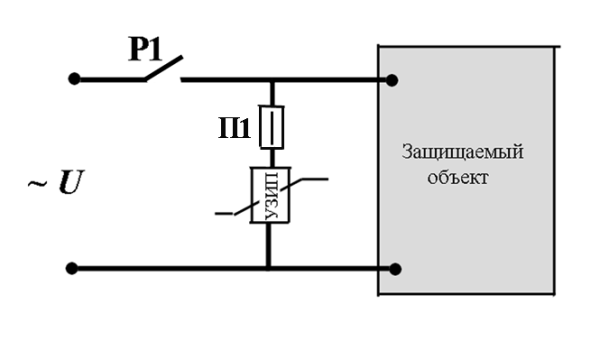 УЗИП и его плавкая вставка
УЗИП и его плавкая вставка
 Молниезащита и заземление для базовых станций стандарта 5G
Молниезащита и заземление для базовых станций стандарта 5G
 Анализ нормативного документа ФЕДЕРАЛЬНЫЕ НОРМЫ И ПРАВИЛА В ОБЛАСТИ ПРОМЫШЛЕННОЙ БЕЗОПАСНОСТИ "ПРАВИЛА БЕЗОПАСНОСТИ ПРИ ВЗРЫВНЫХ РАБОТАХ"
Анализ нормативного документа ФЕДЕРАЛЬНЫЕ НОРМЫ И ПРАВИЛА В ОБЛАСТИ ПРОМЫШЛЕННОЙ БЕЗОПАСНОСТИ "ПРАВИЛА БЕЗОПАСНОСТИ ПРИ ВЗРЫВНЫХ РАБОТАХ"